教你解决Win7系统卸载打印机驱动提示“正在使用无法删除”的问题
发布时间:2019-10-14 17:23:50 浏览数: 小编:wenxiang
想在Win7系统上使用打印机,就需要安装打印机驱动,也有用户不想使用打印机了,就准备把Win7系统上的打印机驱动给卸载掉,却提示了“正在使用无法删除”,很多用户都不知道该怎么办,那么今天,小编给大家讲下,Win7系统上卸载打印机驱动,提示“正在使用无法删除”的解决方法,有相同情况的用户,不妨就来参考下面的解决方法。
解决步骤:
1、按下“Win+R”组合键打开运行,在框中输入“services.msc”点击确定打开服务;
2、在右侧将“printspooler”服务单击右键,选择“停用”;
3、依次打开 C:\Windows\System32\spool\PRINTERS 目录,将里面所有的文件删除;

4、切换到服务界面,重新启动“printspooler”服务;
5、点击【开始菜单】——【设备和打印机】;
6、在需要删除的打印机上单击右键,选择属性,切换到“驱动程序”选卡,在下面点击“删除”
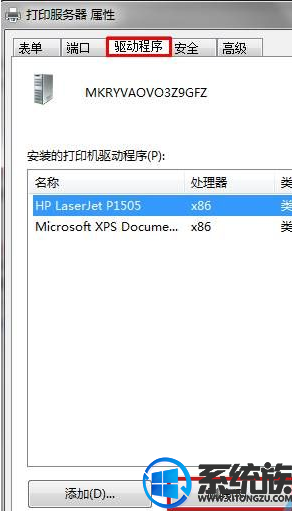
7、选中“删除驱动程序和驱动程序包”点击“确定”即可解决!
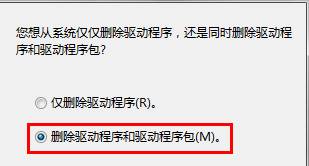
本篇教程到此就介绍完了,下次用户在Win7系统上卸载打印机驱动还会出现“正在使用无法删除”的提示,就用本篇方法去解决就可以了,希望本文可以给大家带来帮助,了解更多相关的Win7解决教程,欢迎继续关注我们系统族。
解决步骤:
1、按下“Win+R”组合键打开运行,在框中输入“services.msc”点击确定打开服务;
2、在右侧将“printspooler”服务单击右键,选择“停用”;
3、依次打开 C:\Windows\System32\spool\PRINTERS 目录,将里面所有的文件删除;

4、切换到服务界面,重新启动“printspooler”服务;
5、点击【开始菜单】——【设备和打印机】;
6、在需要删除的打印机上单击右键,选择属性,切换到“驱动程序”选卡,在下面点击“删除”
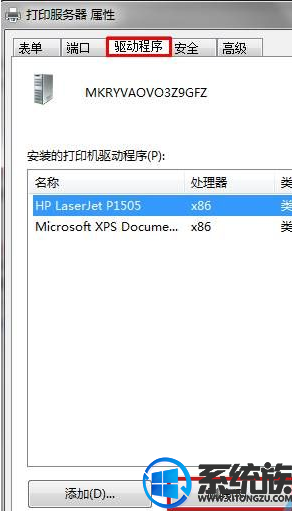
7、选中“删除驱动程序和驱动程序包”点击“确定”即可解决!
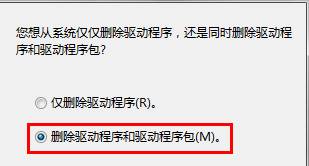
本篇教程到此就介绍完了,下次用户在Win7系统上卸载打印机驱动还会出现“正在使用无法删除”的提示,就用本篇方法去解决就可以了,希望本文可以给大家带来帮助,了解更多相关的Win7解决教程,欢迎继续关注我们系统族。


















